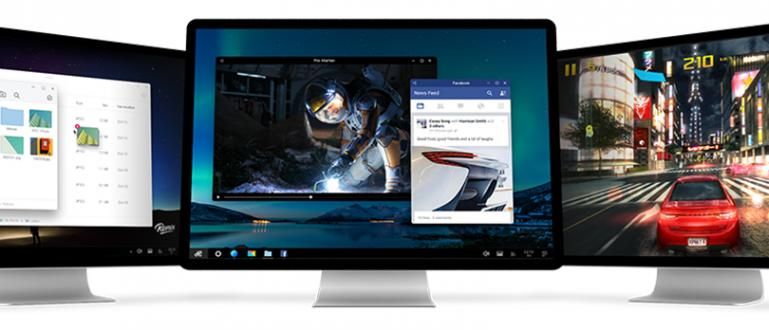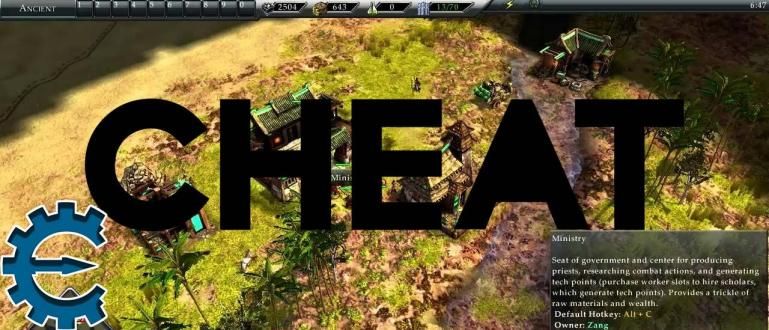Vai Android iekšējā atmiņa ir pilna? Vienkārši nomierinies! Lūk, kā pārvietot lietotnes un spēles no iekšējās atmiņas uz SD karti. Var bez saknes / papildu lietojumprogrammām!
Lietojumprogrammu pārvietošana uz SD karti ir patiešām obligāta, jo īpaši, ja vēlaties lejupielādēt augstas grafikas Android spēles, kas, protams, aizņem daudz atmiņas.
Pašlaik, lai pārvietotu lietotni uz SD karte var izdarīt bez sakne Iepriekš lietotie mobilie tālruņi, pašreizējā Android operētājsistēma piedāvā labāku elastību.
Tiem, kas šoreiz apstājas pie Jaka raksta, jo telefona atmiņa sāk pildīties, Jaka padalīsies ar triku, kā visvieglāk aplikācijas pārvietot uz atmiņas karti.
Metode, ar kuru šoreiz dalīsies ApkVenue, neprasa īpašu aplikāciju, tā ir arī ļoti viegli izpildāma, un galvenais, ka tā darbosies 100%!
Kā pārvietot lietotnes uz SD karti bez papildu lietotnēm
Šajā eksperimentā ApkVenue parādīs, kā pārvietot lietojumprogrammas uz Xiaomi mobilā tālruņa SD karti. Kā pārvietot lietotnes uz Xiaomi SD karti bez saknes to vajadzētu izdarīt arī ar citu zīmolu HP.
Ja jūsu mobilais tālrunis ir jaunākais Asus, jaunākais Samsung vai pat OPPO, varat izmantot šo metodi.
Varat arī izmantot šo triku, lai pārvietotu spēles datus uz SD karti bez saknes, tādējādi jūs būsiet elastīgāks, instalējot spēles savā mobilajā tālrunī.
Ir jāveic 2 posmi, lai mobilā tālruņa lietojumprogrammas varētu pārvietot uz ārējo atmiņu. Tālāk ir norādītas darbības.
1. darbība. Pirms lietotņu pārvietošanas uz SD karti sagatavojiet atmiņas karti

Patiesībā Google jau nodrošina veidu, kā pārvietot lietojumprogrammu datus uz SD karti, neprasot papildu lietojumprogrammas.
Tas ir tikai, tikai šādā veidā var veikt tikai sākot no Android Marshmallow versijas un jaunākas versijas, un, lai to izdarītu, jums ir nepieciešama patiešām tīra atmiņas karte.
Tātad, lai pārvietotu programmas uz Mico SD, ja jūsu Android versija ir Marshmallow vai jaunāka, jums nav nepieciešama neviena programma, taču vispirms ir jāformatē atmiņas karte.
Pārliecinieties, vai viedtālrunī ir Micro SD, kas ir gatavs lietošanai lietojumprogrammas pārvietošanai, un sistēma var noteikt šo atmiņas karti.
Pirmā fāze, kā pārvietot lietojumprogrammas uz SD karti: atveriet iestatījumu izvēlni
Šis pirmais posms ir sagatavošanās posms, lai pārbaudītu, vai izmantotā atmiņas karte ir piemērota iekšējai atmiņai.
Šajā posmā mobilā sistēma, kuru izmantojat, noteiks izmantotās atmiņas kartes piemērotību.
Ja šajā posmā tas neizdodas, jūs nevarat turpināt lietojumprogrammas pārvietošanu uz SD karte, un tas ir nepieciešams izmantot SD karte cits. Šeit ir norādītas visas darbības.
1. Atveriet lapu Krātuve
Ievadiet izvēlni Iestatījumi pēc tam atlasiet Uzglabāšana

2. Izvēlieties izmantoto SD karti
Pārliecinieties, vai mobilais tālrunis nolasa atmiņas karti. Pēc tam noklikšķiniet uz izmantotās SD kartes opcijas.

3. Noklikšķiniet uz trīs rindiņu ikonas (burgers).
Pēc tam SD kartes izvēlnes augšējā labajā stūrī atlasiet trīs rindiņu logotipu.

4. Atlasiet izvēlni Pēc uzglabāšanas un formatējiet SD karti
izvēlēties Krātuves iestatījumi, tad būsiet gatavs formatēt SD karti.

Ja šajā posmā jūs neatrodat nekādas problēmas un izmantotā atmiņas karte tiek atklāta bez problēmām, tas nozīmē, ka jūsu izmantotā atmiņas karte ir saderīga ar sistēmu.
Formēšanas stadijā varat pāriet uz nākamo darbību, lai pārvietotu spēli uz SD karti.
No šejienes ir jāveic tikai dažas darbības, lai pārvietotu lietotnes uz SD karti.
Otrā fāze: formatējiet atmiņas karti kā iekšējo atmiņu
Kad atmiņas karte ir gatava izmantošanai kā iekšējā atmiņa, ir pienācis laiks izmantot lietojumprogrammu pārvietošanu uz atmiņas karti, veicot dažas tālāk norādītās darbības.
Šīs darbības ir rūpīgi jāveic, lai, mainot atmiņas karti, nerodas kļūdas.
Šeit ir norādītas visas darbības, kā pārvietot lietotnes uz atmiņu progresīvā fāzē, neizmantojot papildu lietotnes. Rūpīgi ievērojiet visus norādījumus.
1. Atlasiet SD KARTES FORMATĒT.
Kad tiek atvērts krātuves iestatījumu logs, atlasiet SD KARTES FORMĀTS

2. Atlasiet Formatēt kā iekšējo.
Noteikti izvēlieties Formatēt kā iekšējo un gaidiet, līdz formatēšanas process ir pabeigts.

3. Pagaidiet un ļaujiet formatēšanas procesam pabeigt
Neizņemiet SD karti un neatiestatiet mobilo tālruni, kamēr notiek formatēšanas process.

4. Atlasiet opciju “Pārvietot saturu vēlāk”.
Kad formatēšanas process ir pabeigts, jums OBLIGĀTI jāizvēlas Pārvietojiet saturu vēlāk ja neizvēlaties šo izvēlni, visas jūsu programmas automātiski tiks pārvietotas uz atmiņas karti.

Pabeigts

Pēc visām pareizi veiktajām darbībām jūsu mobilā tālruņa atmiņa izskatīsies daudz savādāk, jo esat ieviesis lietojumprogrammu pārvietošanu uz šo atmiņas karti.
Pievērsiet uzmanību attēlam, ko ApkVenue iekļauj iepriekš, spēles joslā varat skaidri redzēt atšķirību pirms un pēc atmiņas kartes formatēšanas kā iekšēja.
Kad lietojumprogrammu pārvietošana uz SD karti ir pabeigta līdz šim posmam, tagad atliek tikai pārvietot vēlamās lietojumprogrammas.
2. posms: pārvietojiet lietotnes uz atmiņas karti
Nākamais solis ir pārvietot programmas, kas iepriekš tika saglabātas iekšējā atmiņā, uz ārējo atmiņu.
Arī lietojumprogrammu pārvietošana uz SD kartes otro posmu ir ļoti vienkārša, jo jūsu atmiņas karte iepriekšējā posmā ir formatēta kā iekšējā atmiņa.
Bez turpmākas piepūles šeit ir norādītas darbības, kā pārvietot lietotnes uz SD karti.
Darbības, lai pārvietotu lietotnes uz SD karti
Varat veikt tālāk norādītās darbības, lai pārvietotu lietojumprogrammu uz atmiņas karti, kā vēlaties, un ApkVenue parāda tikai 1 pārvietojamo lietojumprogrammu.
Detalizēti veiciet šīs darbības, lai pārvietotu lietotnes uz SD karte.
1. Mobilajā tālrunī atveriet izvēlni Iestatījumi
Atveriet izvēlni Iestatījumi un pēc tam savā mobilajā tālrunī atlasiet izvēlni Lietotnes.

2. Atlasiet lietotni/spēli, kuru vēlaties pārvietot
Atlasiet Android lietotni vai spēli, kuru vēlaties pārvietot uz ārējo atmiņu.

3. Atlasiet izvēlni "Mainīt".
Izvēlieties izvēlni Mainīt lai jūsu lietojumprogramma varētu pārvietoties uz ārējo atmiņu.

4. Mainiet krātuves iestatījumu uz SD karti
Nākamais atlasiet mainiet atmiņu SD kartē jūsu.

5. Pārvietojiet lietotnes
izvēlēties Pārvietot un gaidiet datu pārsūtīšanas procesa pabeigšanu!

Tagad jūsu smagā lietojumprogramma vai spēle jau ir atmiņas kartē, un jums vairs nav jāuztraucas, ja tālruņa atmiņa ir pilna.
Varat arī izmantot šīs darbības, lai pārvietotu spēles datus uz datoru SD karte bez saknes.
Kā piezīme, NE VISAS LIETOJUMS VAI SPĒLES VAR PĀRVEIKT UZ ATMIŅAS KARTI šādā veidā, bet visticamāk jūsu instalētās spēles varēs pārvietot uz šejieni.
Kā pārvietot lietotnes uz SD karti, izmantojot papildu programmas
Ja iepriekš minētās darbības ir īpaši paredzētas tiem, kas vēlas pārvietot lietojumprogrammas uz SD karti bez papildu lietojumprogrammu palīdzības, kā alternatīvu varat izmantot arī trešo pušu programmas.
Pašlaik ir daudz lietojumprogrammu, lai pārvietotu lietojumprogrammas, piemēram, SD kartes, taču vairumam no tām ir nepieciešams mobilais tālrunis ar sakņu sistēmu, lai tos izmantotu.
Nu, šoreiz ApkVenue pastāstīs, kā pārvietot SD karti ar lietojumprogrammas palīdzību Link2SD.
Šai lietojumprogrammai nav nepieciešama root piekļuve, taču, ja to darīsit, jūs iegūsit vairāk funkciju. Tā vietā, lai būtu ziņkārīgs, šeit ir norādītas darbības.
1. Lejupielādējiet lietojumprogrammu Link2SD
Jūs lejupielādējat un instalējat lietojumprogrammu Link2SD savā Android viedtālrunī. Pēc tam atveriet lietojumprogrammu pēc instalēšanas procesa pabeigšanas.
 Lietojumprogrammu produktivitāte Aizdeva Akpinar LEJUPIELĀDĒJUMU
Lietojumprogrammu produktivitāte Aizdeva Akpinar LEJUPIELĀDĒJUMU 2. Atlasiet lietojumprogrammu, kuru vēlaties pārvietot
Jūs izvēlaties, kuras programmas vēlaties pārvietot uz SD karti.

3. Pārvietojiet lietotnes
Pēc tam atliek vien pārvietot aplikāciju uz SD karti, izvēloties pogu "Pārvietot uz SD karti" pēc tam atlasiet 'LABI'.

Jūs esat veiksmīgi pabeidzis lietojumprogrammas pārvietošanu uz SD karti. Ne tikai lietojumprogrammas, jūs varat arī izmantot Link2SD, lai pārvietotu smagas spēles uz SD karti, bandu.
Varat arī izbaudīt OBB saistīšanas funkciju, tāpēc jums nav jāmācās, izdomājot, kā pārvietot OBB uz SD karti bez saknes.
Tas bija veids, kā pārvietot lietotnes uz SD karti bez saknes, ko varat izdarīt ļoti vienkārši.
Kā būtu, jūsu HP atmiņa tagad ir pieejama atvieglots atkal vai ne? Ja ir vairāk brīvas atmiņas, jūsu mobilais tālrunis būs atsaucīgāks.
Lūdzu dalīties un komentējiet šo rakstu, lai turpinātu saņemt informāciju, padomus un ieteikumus, kā arī jaunumus par tehnoloģijām vietnē Jalantikus.com
Lasiet arī rakstus par Tech Hack vai citi interesanti raksti no Naufal.